- Nhận đường liên kết
- X
- Ứng dụng khác
- Nhận đường liên kết
- X
- Ứng dụng khác
Tạo project dùng PLC Allen-Bradley dùng RSLogix 5000
- Bước 1: Khởi động phần mềm RSLogix 5000
- Bước 2: Click chuột vào File → New, sẽ hiện ra cửa sổ New Controller
- Bước 3: Khai báo cấu hình cho bộ điều khiển sử dụng.
- Type: Loại CPU, chọn đúng loại sử dụng.
- Revision: Chọn Phiên bản phần mềm RSLogix 5000 đang sử dụng, cần tương thích firmware của phần cứng PLC.
- Name: Đặt tên cho project và tên này sẽ hiển thị bên cạnh CPU trong RSLinx để biết CPU nào là của chương trình nào.
- Chassis Type: Chọn đúng loại khung sử dụng cho bộ điều khiển.
- Slot: Thứ tự khe cắm của CPU trên khung.
- Create In: chọn thư mục lưu file.
- Bước 4: Chọn OK.
Lưu ý: Trong một dự án Logix 5000, bạn có thể đặt tên cho các phần tử của dự án như là bộ điều khiển, địa chỉ dữ liệu (tags), module vào ra I/O…. Tên chỉ được phép chứa các chữ cái, chữ số và dấu gạch dưới, phải mở đầu bằng chữ cái hay gạch dưới, có tối đa 40 ký tự và không có các gạch dưới liên tục hay kế tiếp nhau, không trùng với các tên nhạy cảm.
Để cấu hình lại, vào Edit → Controller Properties, sẽ hiện ra cửa sổ để thay đổi các thông tin mong muốn. Trong một số trường hợp có báo lỗi trên CPU, cần vào tab Major Faults hoặc Minor Faults ( ở chế độ Offline) để Clear Faults
Note: Hướng dẫn và hình ảnh minh họa được thực hiện với,
Phần mềm PLC hãng Allen-Bradley:
>> Hướng dẫn PLC Allen-Bradley cho người mới bắt đầu
Phần mềm PLC hãng Allen-Bradley:
- RSLinx Classic.
- RSLogix 5000 Enterprise Series.
- RSLogix Emulate 5000 Chassis Monitor.
- PLC CompactLogix PLC 1769-L32E / PLC ControlLogix
>> Hướng dẫn PLC Allen-Bradley cho người mới bắt đầu
👉 [FULL] Phần mềm lập trình/ mô phỏng PLC Allen-Bradley (Rockwell) từ V5 đến V30



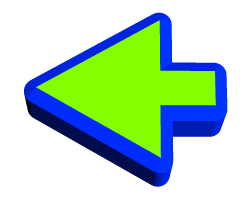
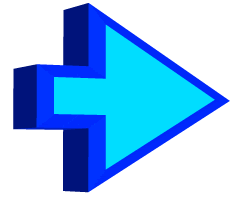
Nhận xét
Đăng nhận xét